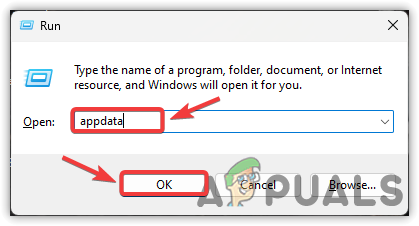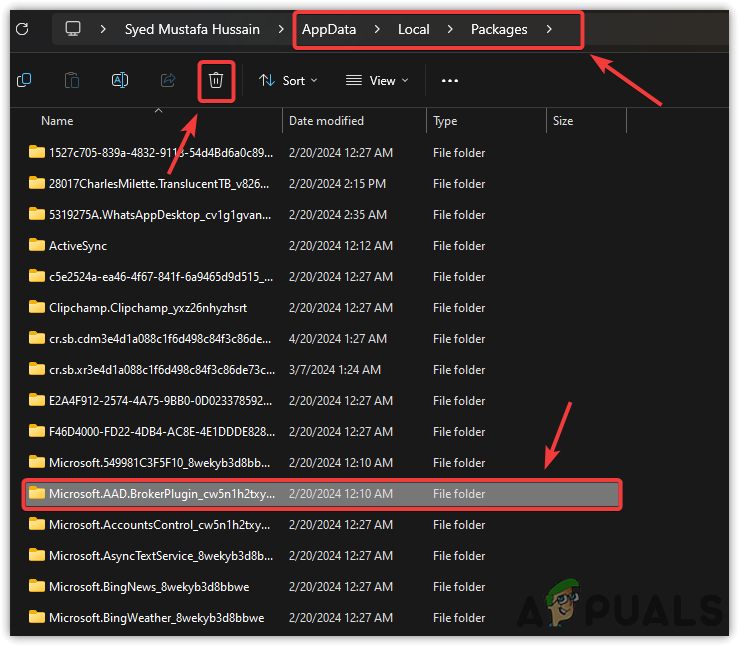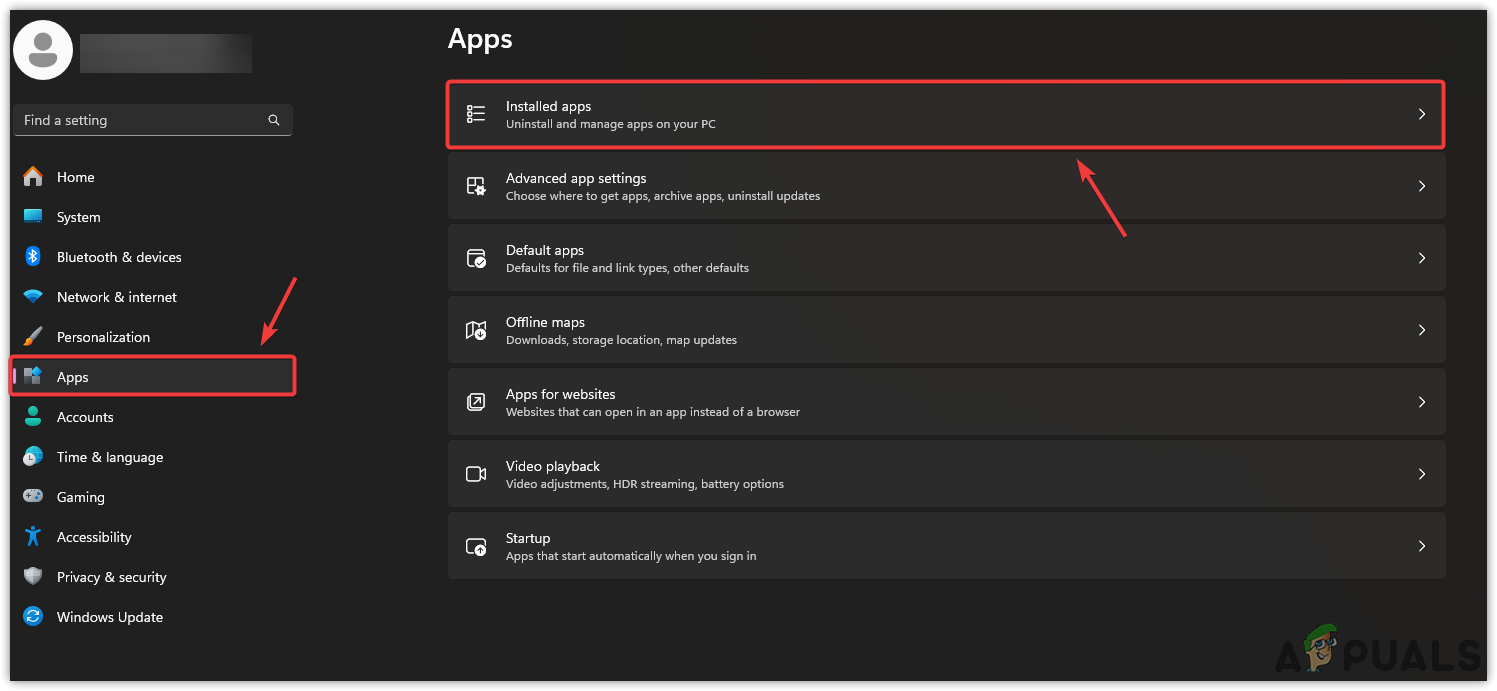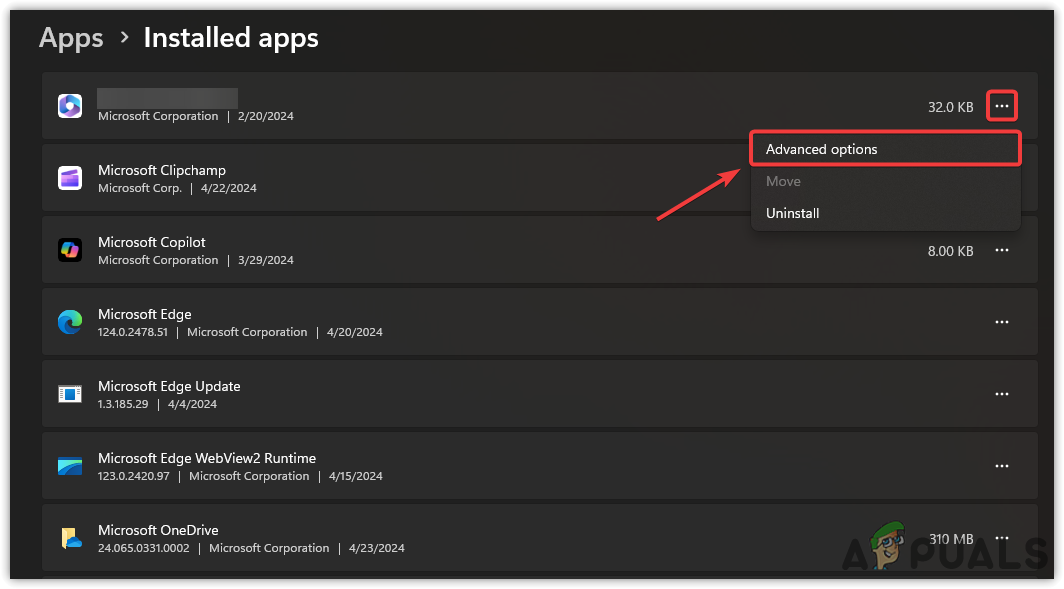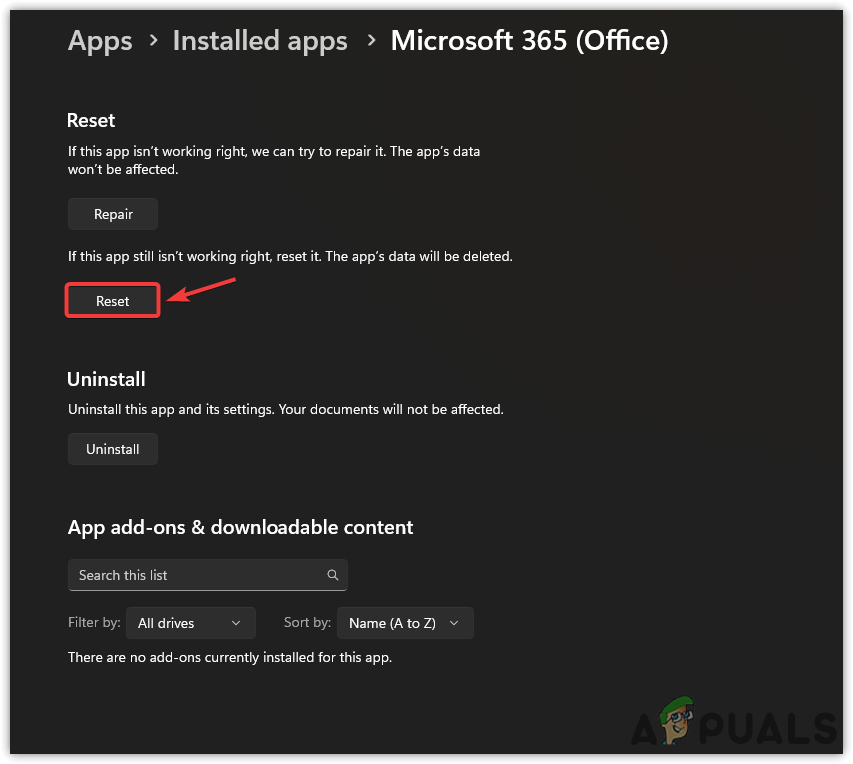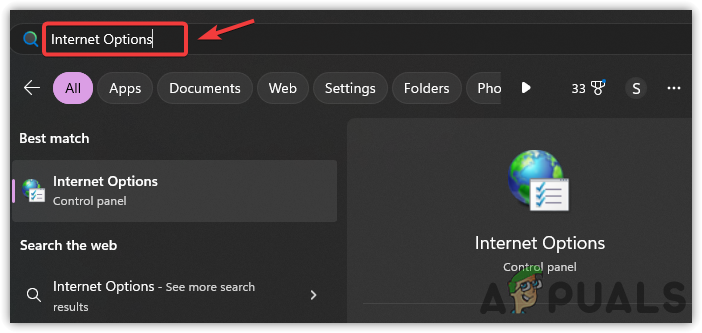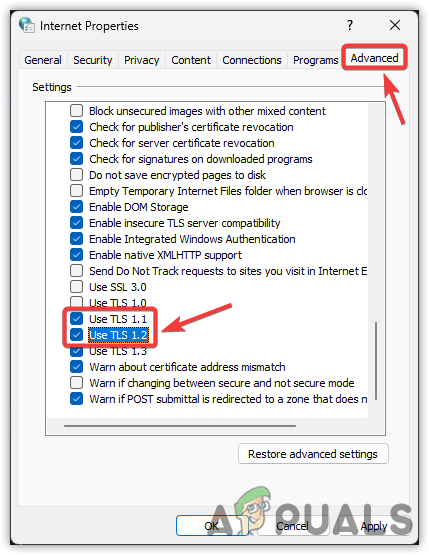Как исправить код ошибки Microsoft Teams 0xcaa80000
Код ошибки Microsoft Teams 0xcaa80000 может появиться по нескольким причинам. Обычно эта ошибка возникает при возникновении проблемы с файлами данных/кэша Microsoft Teams. Кроме того, если определенные интернет-протоколы не включены, возможно появление этой ошибки.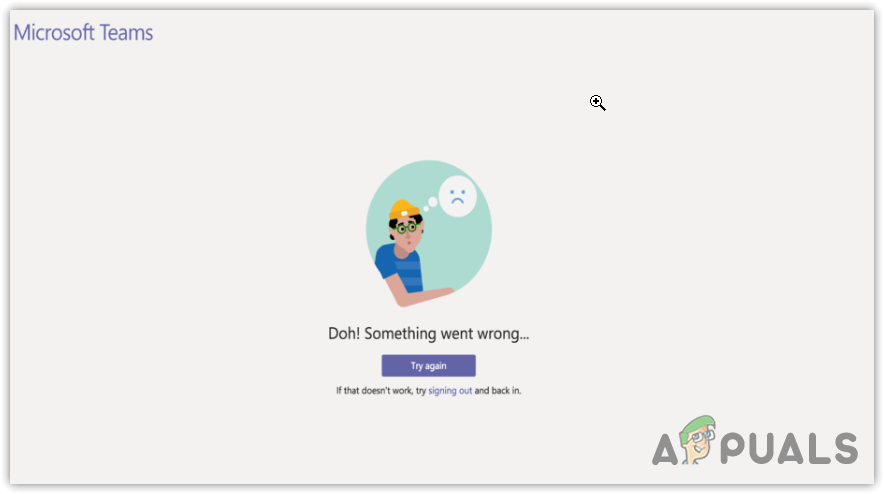
Прежде чем мы начнем обсуждать решения, перезагрузите компьютер и маршрутизатор. Перезапуск компьютера часто решает многие проблемы, поскольку он не только перезапускает устройство, но также перезапускает службы и удаляет данные из памяти, которые могут помочь решить эту проблему.
Программы для Windows, мобильные приложения, игры - ВСЁ БЕСПЛАТНО, в нашем закрытом телеграмм канале - Подписывайтесь:)
Еще одна важная вещь, которую следует учитывать, — это подключение к Интернету. Если ваш Интернет работает медленно, вам придется подождать, пока он станет стабильным, прежде чем использовать Microsoft Teams. В противном случае может появиться сообщение об ошибке 0xcaa80000.
1. Удалите TokenBindingKeys.
Папка TokenBindingKeys содержит токены безопасности, такие как файлы cookie, которые криптографически связаны с TLS (Transport Layer Security) для целей связи. Удаление этого каталога заставит Microsoft Teams снова настроить связь, что, возможно, может исправить ошибку 0xcaa80000.
- Нажмите одновременно клавиши Win + R, чтобы открыть окно «Выполнить».
- Здесь введите данные приложения в поле поиска и нажмите «ОК», чтобы открыть его.

- Отсюда найдите следующий каталог и удалите папку TokenBindingKeys.Local\Packages\Microsoft.AAD.BrokerPlugin_cw5n1h2txyewy\AC\Microsoft\Crypto
- Если вы не можете найти папку TokenBindingKeys, полностью удалите Microsoft.AAD.BrokerPlugin.

- После этого откройте Microsoft Teams и проверьте, возникает ли ошибка по-прежнему.
2. Сбросьте команды Microsoft.
Сброс Microsoft Teams аналогичен очистке кеша и данных приложения. Приложение сохраняет данные в кеш, поэтому, когда пользователь в следующий раз запросит те же данные, ему не нужно будет запрашивать их с сервера. Вместо этого он может извлекать данные из кэша, существенно экономя время загрузки.
Также приложение сохраняет в указанную папку такие данные, как файлы cookie, настройки, загруженный контент и т. д. Этот тип данных относится к категории данных приложения и не предназначен для временного использования, как данные кэша.
Когда кэш или данные приложения повреждаются, приложение может работать неправильно и выдавать сообщения об ошибках. Таким образом, сброс Microsoft Teams может быть полезным способом исправить код ошибки 0xcaa80000.
- Вызовите настройки, нажав одновременно клавиши Win + I.
- Перейдите в Приложения > Установленные приложения.

- Найдите Microsoft Teams среди установленных приложений.
- Нажмите на три точки и выберите «Дополнительные параметры».

- Прокрутите вниз до параметра «Сброс» и нажмите «Сброс». Вы также можете попробовать вариант «Восстановить» перед сбросом Microsoft Teams. Если это не сработает, попробуйте вариант сброса.

3. Включите TLS 1.1 и используйте TLS 1.2.
TLS (Transport Layer Security) 1.1 и TLS 1.2 — это новейшие протоколы, которые следует включить для связи с серверами Microsoft Teams. Эти протоколы безопасности используются для обеспечения безопасной связи по сети. Если эти протоколы не включены, Microsoft Teams, скорее всего, отобразит сообщение об ошибке, поскольку будет использовать устаревшие версии TLS.
- Нажмите клавишу Win, чтобы открыть меню «Пуск».
- Введите «Свойства обозревателя» в строке поиска Windows. Нажмите клавишу Enter, чтобы вызвать настройки.

- Переключитесь на «Дополнительно» и прокрутите вниз до конца.
- Выберите «Использовать TLS 1.1» и «Использовать TLS 1.2».

- После этого откройте Microsoft Teams и посмотрите, устранена ли проблема.
Если ни один метод не работает, возможно, вам стоит рассмотреть возможность переустановки Microsoft Teams. Это может решить проблему, поскольку ошибка часто возникает из-за повреждения файлов приложения и данных кэша.
Программы для Windows, мобильные приложения, игры - ВСЁ БЕСПЛАТНО, в нашем закрытом телеграмм канале - Подписывайтесь:)